Versiuni Adobe Reader. Adobe Reader - citirea fișierelor pdf
Adobe Reader Citind DjVu și PDF ru
Adobe Reader- programul este conceput pentru a deschide fișiere în format PDF. Cu ajutorul programului gratuit de citire ado, puteți citi cărți, instrucțiuni, reviste, sprâncene, note și multe altele fișiere text care au extensia * .pdf.
Caracteristici ale Adobe Reader
Adobe Reader vă permite să citiți fișiere text PDF și să le personalizați aspect cărți pentru comoditatea cititorului. De exemplu, modificați dimensiunea fontului, rotiți cartea în sensul acelor de ceasornic și în sens invers acelor de ceasornic (cu astfel de oportunități, este mai convenabil să citiți cartea pe un laptop sau tabletă), faceți cartea pe ecranul complet al monitorului (astfel încât nimic inutil să distragă atenția) când citiți cartea), lăsați marcaje pe pagini cărți și multe alte caracteristici diferite, care sunt mai puțin utilizate în programul de citire a anunțurilor.
Convertor PDF în cuvinte
Pentru a converti fișiere din format pdf în Word, avem nevoie de Adobe Reader și în consecință Microsoft Office cuvânt. Deci, să trecem direct la conversia în sine cărți pdfîn text, pentru a face acest lucru, deschideți fișierul pdf cu programul de citire a anunțurilor, selectați instrumentul „Selecție”, selectați textul sau paginile dorite (pentru aceasta trebuie să apăsați butonul din dreapta al mouse-ului și să trageți în sus sau în jos pagini), după ce ați selectat, apăsați combinația de taste „CTRL + C” când este apăsată această combinație, textul selectat merge în clipboard-ul Windows. Apoi deschidem programul Microsoft cuvânt de birouși lipiți textul din clipboard în programul Word apăsând combinația de taste "CTRL + V", după ce apăsați textul din fișierul pdf va apărea în Word.
Pentru a converti tot textul simultan, în Adobe Reader, după deschiderea fișierului, trebuie să apăsați „CTRL + A (engleză)” (întreaga carte va fi evidențiată), apoi copiați textul „CTRL + C” și lipiți-l în cuvântul „CTRL + V”. După introducerea textului în cuvânt, textul poate fi editat, schimbat fontul, dimensiunea paginii, eliminat inutil sau adăugat ceva nou în text și apoi salvat din nou în format pdf, folosind programe Microsoft office 2010, faceți clic pe „Fișier” → „Salvare ca” selectați tipul de fișier „PDF”. Cu această metodă, convertesc cartea de care am nevoie pentru telefon, telefonul meu citește fișiere pdf, iar cartea descărcată de pe Internet a fost incomodă pentru citirea pe telefon, așa că am copiat cartea în Word, apoi am schimbat dimensiunea fontului și, cel mai important, am schimbat dimensiunea paginii (pentru telefonul meu am setat 4cm pe 6cm) apoi am rupt cartea în părți, pentru a reduce dimensiunea fișierului, am salvat-o din nou în format PDF și am încărcat-o pe telefon. Această conversie fișiere, îmi iau aproximativ 5 minute, dar acum este convenabil să citesc cărți pe telefon.
Documente PDF în În ultima vreme se găsesc în imensitatea rețelei din ce în ce mai des. De aceea, ar trebui instalat un instrument convenabil pentru lucrul cu ei pe computerul fiecărui utilizator mai mult sau mai puțin avansat. Dacă nu căutați un „cititor” obișnuit, ci un set multifuncțional care vă permite să lucrați confortabil cu fișiere PDF, vă recomandăm să acordați atenție programului Adobe Acrobat Pro. Principala sa diferență față de cel mai obișnuit Adobe Reader este că primul vă va permite nu numai să vizualizați documentul terminat, ci și să îl editați, să creați unul nou și chiar să organizați fișierele deja de pe computer. Inclus cu programul va fi instalat pe computer imprimantă virtuală... Cu acesta, puteți converti cu ușurință documente PDF în alte formate.
Adobe Acrobat Pro vă permite, de asemenea, să adăugați markere la documente, să adăugați marcaje și să lăsați comentarii în locațiile selectate. Programul oferă o navigare confortabilă prin document, vă permite să găsiți rapid Locul potrivit, editați text sau introduceți o imagine. O caracteristică interesantă a Adobe Acrobat Pro este și capacitatea Crearea PDF document dintr-o pagină web. Utilizatorul este obligat să-și specifice adresa URL și să aștepte în timp ce programul se încarcă fișierele necesare... În funcție de „severitatea” paginii procesate, acest proces poate dura de la câteva secunde la câteva minute. Cu acest utilitar, puteți crea și documente protejate prin parolă. În ciuda faptului că acum există multe aplicații de cracare PDF protejate prin parolă, nu este atât de ușor să găsiți o parolă pentru documentele create de Adobe Acrobat Pro.
Interfața programului este aproape identică cu cea din Adobe Reader. De aceea, va fi ușor pentru utilizatorii care au lucrat cu „cititorul” să facă upgrade la o versiune mai avansată a programului. Dezavantajele Adobe Acrobat Pro includ, probabil, mari Cerințe de sistemși oarecum scump, chiar și pentru reclame software... În caz contrar, avem în față un instrument multifuncțional care înlocuiește multe soluții pentru lucrul cu PDF.
Adobe Acrobat Reader este unul dintre cele mai populare și solicitate programe de vizualizare a documentelor PDF.Și dacă considerăm că documentele PDF sunt acum utilizate practic peste tot, atât în școli, în universități, cât și la locul de muncă și acasă, atunci descărcare gratuită Chirpici rusesti cititor nevoie de toți utilizatorii. Programul este foarte simplu și nu necesită cunoștințe speciale sau abilități de lucru de la utilizator, ci tot ceea ce trebuie făcut deschideți fișierul pdfîn program - este doar să faceți dublu clic pe el cu mouse-ul. Lipsa instrumentelor pentru editarea documentelor poate fi atribuită dezavantajelor semnificative ale acestui program, dar din moment ce Adobe Reader este un cititor pur, este dificil să îi ceri ceva mai mult.
În multe browsere acest program este folosit ca un plugin, care vă permite să deschideți documente PDF și pagini întregi direct în fereastra browserului, ceea ce este foarte convenabil. Interfața programului este, de asemenea, construită destul de simplu și clar, ceea ce înseamnă că este convenabil și accesibil. În partea superioară a ferestrei programului există instrumente de bază pentru vizualizarea ușoară a documentelor, iar în partea stângă puteți deschide file suplimentare. În aceste file, puteți vizualiza miniaturile paginilor documentului, ceea ce vă va permite să vă „deplasați” prin document mult mai rapid și să căutați pagina dorită. Există, de asemenea, file pentru comentarii și semnături, permițându-vă să adăugați propriile comentarii și marcaje la documente. De exemplu, puteți evidenția o bucată de text care are nevoie de atenție în viitor etc.
Acest program pentru pdf este distribuit gratuit, iar dezvoltatorii îi efectuează în mod regulat anumite modificări, îmbunătățindu-i activitatea și completându-l cu noi funcții și capabilități, de aceea este mai bine să descărcați și să instalați chirpici ultimul cititor ... Programul oferă un instrument de actualizare, deci odată cu lansarea versiune noua privitorul poate fi simplu actualizare Adobe Reader fără a fi nevoie să reinstalați programul. De asemenea, puteți naviga prin paginile documentului folosind butoanele corespunzătoare situate în partea de jos a ferestrei programului. Există, de asemenea, o fereastră care arată pe ce pagină vă aflați și câte pagini se află în document. Aici puteți specifica pagina de care aveți nevoie, apăsați butonul Enter și veți fi instantaneu condus la pagina specificată.
În partea superioară a ferestrei programului se află principalele instrumente ale programului, cu ajutorul cărora puteți vizualiza un document PDF cât mai convenabil posibil. Deci, folosind aceste butoane, puteți roti documentul (cu 900 în orice direcție sau imediat până la 1800), puteți mări pagina, ceea ce este foarte util dacă trebuie să citiți text mic sau să luați în considerare câteva detalii mici. Din program, puteți trimite și un document pentru tipărire, pentru care există un buton special. În general, programul este foarte util și necesar, prin urmare ar trebui să fie pe fiecare computer. Poate sa descărcați gratuit Adobe Reader, instalați pe computer și vizualizați confortabil documente PDF.
Atenţie:
Împreună cu versiunea actuală a Adobe Acrobat Reader, este oferită cea mai recentă versiune în limba rusă.
Pe această pagină, vom arunca o privire mai atentă asupra procesului de instalare a programului gratuit Programe Adobe Reader pe computer. Mai ales pentru dvs., am încercat și postat instrucțiuni detaliate cu poze. Tot ce vă mai rămâne de făcut este să utilizați recomandările și instrucțiunile noastre, care sunt date mai jos.
Instrucțiuni
1 Primul lucru pe care trebuie să-l faceți este să descărcați fișierul de instalare și să îl rulați.
2 După descărcare, rulați fișierul și așteptați să se finalizeze toate operațiunile necesare pentru despachetare. Apoi se va deschide o fereastră în care puteți selecta folderul de destinație. Lăsăm totul neschimbat și trecem la etapa următoare. Faceți clic pe butonul „Următorul”.
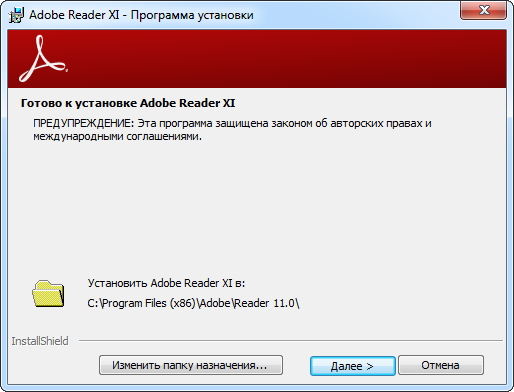
3 În această etapă, vi se va cere să faceți o alegere: instalați actualizările automat sau manual. Vă recomandăm să lăsați totul neschimbat și să treceți imediat la următoarea diapozitivă. Faceți clic pe butonul „Instalare”.
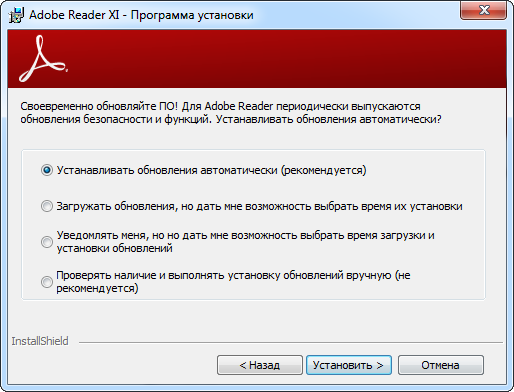
4 Așteptați până când toate operațiunile necesare de despachetare au fost finalizate componentele necesare pentru program.
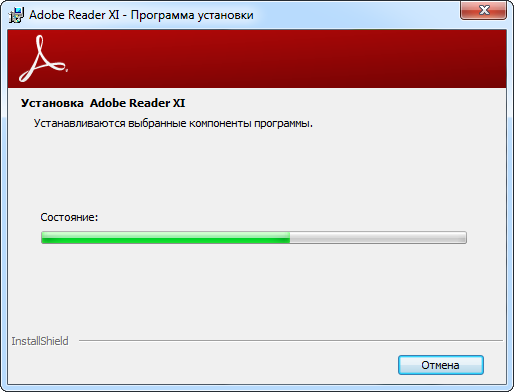
5 Gata! Adobe Reader a fost instalat cu succes pe computer. Acum poate fi lansat (comanda rapidă este creată automat pe desktop). Imediat după lansare, va trebui să fiți de acord cu acordul de licență.
Adobe (Acrobat) Reader este cel mai utilizat sistem de operare program gratuit pentru a lucra cu fișiere Format PDF(Adobe Portable Document Format).
Adobe Reader oferă funcții de bază pentru lucrul cu documente PDF, cum ar fi copierea, vizualizarea aspectului, tipărirea, gestionarea imaginilor, transformarea paginii (orientare) și multe altele. Adobe Reader acceptă toate caracteristicile de implementare tehnică ultimele versiuni PDF (de exemplu, ieșire imagine tridimensionalăîn interiorul documentului).
Caracteristici cheie ale Adobe Reader:
... Abilitatea de a vizualiza, manipula și comenta conținutul 3D al documentelor create cu software-ul Acrobat Adobe 3D.
... Scalarea zonelor selectate ale documentului.
... Redați conținut multimedia (text, imagine, sunet și fișiere video), citind și organizând cărți electronice... Redarea fișierelor QuickTime încorporate în documente, Macromedia Flash, Real și Windows Media.
... Vă permite să lucrați cu documentul prin intermediul formularelor.
... Capacitatea de a căuta pe internet direct de la interfață Adobe Cititor.
... Modul suplimentar (plugin) pentru browser. Suport pentru Netscape, Firefox și Mozilla 1.7 (numai pentru Windows).
... Tipărirea documentelor prin rețele fără fir.
... Organizarea de conferințe video online.
... Tehnologii sigure. Semnături digitale pentru Documente PDF.
... Funcția Start Meeting care permite mai multor persoane să lucreze la un document în același timp.
... Instrumente pentru a facilita munca persoanelor cu deficiențe de vedere.
